No importa cuán popular se vuelva el mouse, usar un atajo de teclado sigue siendo el método más rápido para moverse. La instalación predeterminada de Mac viene con un conjunto de teclas de acceso rápido que puede usar de inmediato, como F12 para abrir el tablero, F9 para mostrar la exposición, etc. Pero si desea crear (o personalizar) sus propias teclas de acceso directo para un tercero app, las cosas empezaron a complicarse.
Por suerte, hay Chispa – chispearun software gratuito que te transforma en un ninja del teclado.
Spark no es un software nuevo. De hecho, apareció en nuestro 100 software gratuito para Mac. Lo mejor de Spark es el poder que te otorga para crear tus propias teclas de acceso rápido para cualquier aplicación.
1. Descargar e instalar Spark
Cuando abra Spark por primera vez, le preguntará si desea activar Spark durante el inicio de sesión e inmediatamente. La mejor opción es habilitar ambos. A continuación, llegará al tablero, como se muestra en la captura de pantalla a continuación.
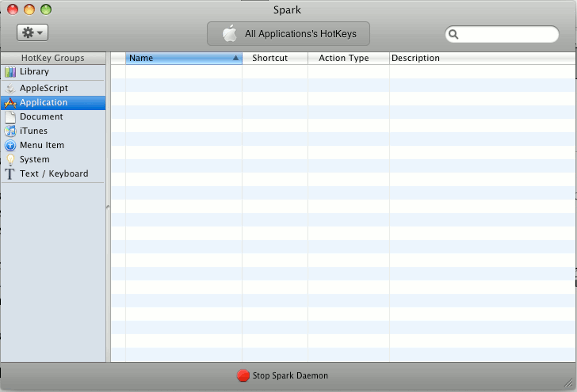
Spark le permite crear teclas de acceso rápido para todas las aplicaciones o solo para una aplicación específica. Para todas las aplicaciones, significa que su tecla de acceso rápido es aplicable en todo el sistema. Por otro lado, crear una tecla de acceso directo para una aplicación específica significa que la tecla de acceso directo solo funcionará dentro de esa aplicación.
De manera predeterminada, todas las teclas de acceso rápido que creó funcionarán para todas las aplicaciones. Para crear una tecla de acceso directo para una aplicación específica, haga clic en el botón «Todas las teclas de acceso directo de aplicaciones» en la parte superior central de la ventana de Spark. Una nueva ventana se deslizará desde la izquierda. Haga clic en el botón + para agregar su aplicación a la lista. Resalte la lista y proceda a crear su tecla de acceso directo.
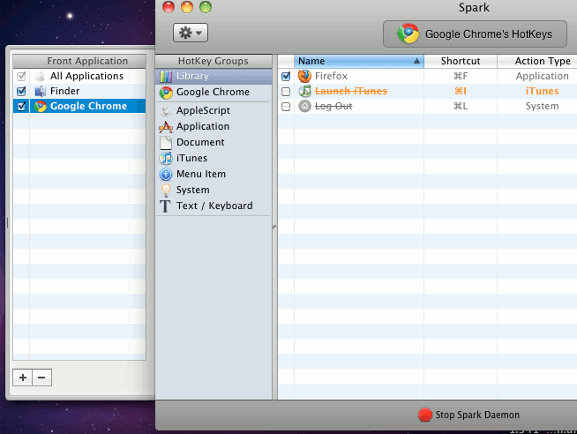
Crear una tecla de acceso directo
Puede crear una tecla de acceso rápido para casi todo. Puede hacer que inicie la aplicación, ejecute un AppleScript, cree un nuevo documento, controle iTunes, acceda al elemento del menú o incluso realice una tarea del sistema (como cerrar sesión, apagar). Lo mejor de todo es que incluso puede crear un fragmento de texto y vincularlo a una tecla de acceso rápido. Cada vez que presiona esa tecla de acceso rápido, el fragmento de texto se pega en el documento.
Para crear una tecla de acceso directo (por ejemplo, tecla de acceso directo para iniciar TextEdit):
- Haga doble clic en la entrada de la aplicación (o vaya a Archivo -> Nueva tecla de acceso rápido -> Aplicación)
- Asigne una tecla de acceso rápido y elija la aplicación TextEdit
- Por último, haga clic en el botón Crear
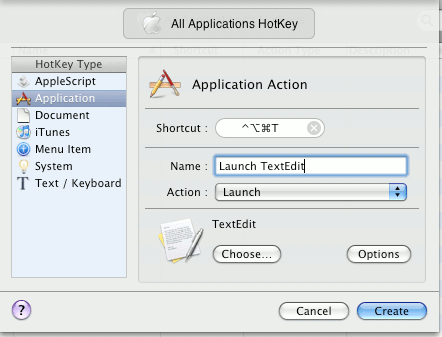
Una vez creada, la tecla de acceso rápido aparecerá como una entrada en el tablero.
Copia de seguridad de sus teclas de acceso rápido
¿De qué sirve si no puede hacer una copia de seguridad de sus teclas de acceso rápido y usarlas en otra Mac? En Spark, puede acceder a Archivo -> Exportar a la página web o Copia de seguridad de la biblioteca de Spark para hacer una copia de seguridad de sus teclas de acceso rápido.
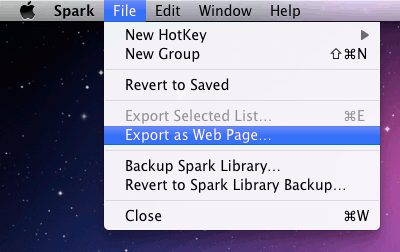
preferencias
En las Preferencias, aquí es donde puede configurarlo para que se inicie durante el inicio de sesión, busque nuevas actualizaciones periódicamente, etc.
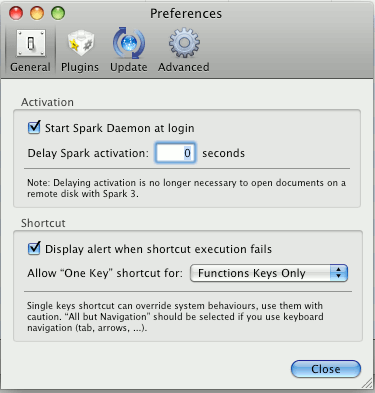
Conclusión
Cualquiera que esté loco por aumentar la productividad definitivamente no se perderá Spark. Aunque todavía está en beta (aparentemente ha estado en beta durante años), es completamente funcional y funciona tan bien como esperabas.
Credito de imagen: DeclanTM
